Содержание
- Где сохраняются данные в WhatsApp
- Удаление звонков в Ватсапе
- Нужно ли очищать список на ПК
- Как вернуть случайно удаленный звонок
- Как удалить вызов в истории звонков в WhatsApp
- Как удалить всю историю звонков в WhatsApp на Android
- Удали пропущенный звонок в Ватсапе на телефоне – 2 варианта
- Как убрать с Ватсапа пропущенные звонки на ПК
- Пропущенный аудиозвонок в Ватсапе: прослушать или забыть
- Как удалить пропущенные звонки в WhatsApp?
- Какие звонки в Ватсап можно осуществить?
- Как отключить звонки в Whatsapp
- Как отключить звуки звонков в WhatsApp
- Как заблокировать звонки в Whatsapp
- Что значит «Вызов отклонен» в Whatsapp
WhatsApp сохраняет все сообщения, а также данные о разговорах. Посмотреть их можно в любое время через встроенное меню. В руководстве разберемся, как удалить звонки в Ватсапе, какие данные сохраняет мессенджер.
Где сохраняются данные в WhatsApp
По умолчанию Ватсап сохраняет информацию о выполненных звонках. В меню можно найти все разговоры и их продолжительность. Опция включена на Андроиде и iPhone, отключить ее не получится.
Что сохраняется в журнале с вызовами:
- дата беседы;
- время диалога и общая продолжительность разговора;
- количество потраченных мегабайт.
Смотреть данные о звонке можно в любое время. Для этого есть специальный раздел:
- Запустите мессенджер.
- Тапните по кнопке «Звонки».
- Выберите нужного собеседника и нажмите на его карточку.
- Информация появится в новом окне.
Как почистить журнал звонков в Ватсапе? Опция доступна всем абонентам, для этого придется перейти в специальный раздел, выбрать беседу и тапнуть по корзине. Информация о разговоре исчезнет, вернуть ее будет невозможно.
Удаление звонков в Ватсапе
Можно ли удалить список звонков и не оставить следов? Очищать данные можно только в своем смартфоне, у собеседника параметры не изменятся.
Есть два способа, как очистить звонки в WhatsApp:
- стереть только один звонок;
- удалить все записи.
Очищать звонки в WhatsApp можно бесплатно в любое время. Разберем подробнее каждый из способов.
Способ 1: как убрать один вызов
Можно ли очистить только один разговор в WhatsApp, не удаляя все записи? Для этого не придется выполнять сложных настроек, все уже есть в меню. Вот инструкция:
- Перейдите в раздел с беседами.
- Найдите ненужную карточку и нажимайте на нее до появления корзины сверху.
- Тапните по корзинке, запись исчезнет моментально.
Совет. Если нужно убрать несколько разговоров, выделите их и тапните по корзинке. Выделенные карточки отмечаются галочкой зеленого цвета.
Способ 2: как почистить все вызовы
Убрать звонки в Ватсапе можно и другим способом – удалив весь журнал. Для этого не нужно выделять всех собеседников, достаточно открыть меню и нажать на клавишу вызова настроек.
Пошаговое руководство, как удалить все звонки в Ватсапе:
- Откройте вкладку с беседами.
- Найдите три точки, они расположены справа сверху и нажмите на них.
- Выберите опцию «Очистить список».
- Подтвердите действие.
Все беседы исчезнут, раздел станет пустым. Посмотреть удаленные звонки в Ватсапе уже не получится. Если нужна информация о более ранних беседах, не очищайте весь список.
Получится ли удалить звонок в Ватсапе у собеседника? Такой функции нет. Убрать у собеседника можно только отправленное сообщение, почистить журнал с вызовами не получится.
Совет. Если разговор был секретный, попросите товарища стереть карточку через меню с вызовами.
Нужно ли очищать список на ПК
В последней версии WhatsApp для компьютера появилась функция звонков. В меню доступны клавиши для голосовой беседы и для видеозвонка. Данные нигде не записываются, кроме смартфона. Поэтому выполнять удаление на компьютере не нужно.
Внимание. Возможно, в новых версиях появится журнал с разговорами и на компьютере. В этом случае очистка не будет отличаться от версии для смартфона. Выделите ненужную карточку, нажмите на нее правой кнопкой мышки и выберите удаление.
Как вернуть случайно удаленный звонок
Удалить вызовы в WhatsApp можно двумя способами. Для этого нужно выделить карточку и нажать на значок корзины или стереть весь список. Что делать, если случайно стерли диалог и как проверить удаленные ранее данные?
Восстановить можно только сообщения, вернуть очищенный список с разговорами не получится. Если нужно узнать точное время беседы или посмотреть дату, попросите собеседника войти в список на своем устройстве и проверить данные.
14 Январь, 2020 — Android Туториалы Приложения для Андроид
Аудиовызовы в WhatsApp появились в далёком 2015-м году, а год спустя пользователи этого мессенджера получили возможность осуществлять видеозвонки. Обе эти функции ничем не отличаются от обычных звонков на Android, история которых сохраняется в журнале.
По определённой причине вам нужно, чтобы какой-то из этих вызовов не был там доступен? Удалите его, используя наши рекомендации! Хотели бы полностью очистить историю аудиовызовов? В WhatsApp также можно сделать и это!
Как удалить вызов в истории звонков в WhatsApp
Нужно удалить какой-то определённый вызов в истории звонков? Сделать вы это можете следующим образом:
- Зайдите во вкладку «Звонки» и нажмите на нужный вызов, удерживая нажатие до появления меню.
- Теперь при необходимости выберите другие вызовы, которые вы хотите удалить, и нажмите на значок корзины в правом верхнем углу.
Готово! Только что вы удалили все выбранные вами вызовы.
Как удалить всю историю звонков в WhatsApp на Android
Хотите удалить все вызовы в истории? Хорошая новость заключается в том, что вам не нужно выбирать каждый из них, как в предыдущем примере. Вместо этого вам нужно сделать следующее:
- Зайдите во вкладку «Звонки» и нажмите на три вертикальные точки в правом верхнем углу.
- Выберите опцию «Очистить список» и подтвердите свои действия.
К сожалению, пока в WhatsApp нет возможности отключить сохранение вызовов, поэтому вам нужно будет выполнять эти действия с определённой периодичностью, если вы хотите, чтобы эта информация не была доступна.
Более просто и визуально привлекательно мы изложили всё вышеизложенное в этой Сторис! Посмотрите её, если вы любите такой контент!
Надеемся, что эта информация будет вам полезной. Комментарии, как всегда, приветствуются.
-
WhatsApp Messenger
Качайте самую актуальную версию WhatsApp, перейдя по этой ссылке, и звоните своим контактам, не тратя ни копейки!
Начинающие пользователи не знают, как убрать с Ватсапа пропущенные звонки. Но ничего сложного в этом нет. Мы поделимся с тобой простыми инструкциями и секретами для Android, iPhone и компьютерной версии мессенджера.
Удали пропущенный звонок в Ватсапе на телефоне – 2 варианта
Далеко не все звонки в мессенджере WhatsApp мы хотим сохранять. Например, иногда нам названивают совершенно незнакомые персоны или те, кого не хочется слышать. И вот накапливаются десятки пропущенных звонков WhatsApp. Значит, настало время почистить историю вызовов. Есть два варианта: провести полную очистку или избавляться от каждой записи отдельно.
Как убрать с Ватсапа пропущенные звонки, если у тебя телефон Андроид. Инструкция для тотальной очистки:
- Открой мессенджер;
- Перейди во вкладку «Звонки», она крайняя справа;
- Нажми на три вертикальные точки (правый верхний угол);
- Выбирай опцию «Очистить список»;
- Подтверди своё решение, коснувшись «ОК».
Теперь журнал вызовов очищен. Но перед тем, как запускать полное уничтожение, подумай. Так ты не только безвозвратно удалишь пропущенный аудиозвонок в Ватсапе, но и все вызовы: входящие и исходящие. Возможно, какие-то из них тебе ещё пригодятся.
Поэтому рассмотрим, как удалить пропущенный звонок в Ватсапе один, не затрагивая остальные. По-прежнему используем Android:
- Заходим в Вотсап, затем в «Звонки»;
- Выбираем из списка те записи, что подлежат удалению, нажимаем на них и держим, пока на аватарке не появится галочка, отмечаем сколько угодно контактов, можно пройти весь перечень до конца;
- Завершив выборку, нажимаем в правом углу экрана на значок «мусорная корзина», подтверждать действие не придётся.
Если ты думаешь, как удалить пропущенный видеозвонок в Ватсапе, действуй по приведённым выше инструкциям. Для визуальной связи отдельного журнала ещё не придумали. Все вызовы, голосовые и видео, в находятся одном списке.
В iPhone функция очистки журнала вызовов работает аналогично. Отличаются только некоторые символы. Ты сможешь, пользуясь руководством для Андроида, убрать в своём Айфоне каждый пропущенный звонок WhatsApp или вычистить всю историю вызовов целиком.
Что делать, если произошел сбой загрузки фотографии и медиа? Кликай здесь.
Как убрать с Ватсапа пропущенные звонки на ПК
WhatsApp недавно порадовал пользователей версией для компьютера. Однако у разработки имеются существенные изъяны. Главный из них – без телефона веб-вариант мессенджера не функционирует, его даже установить на ПК нельзя без мобильника.
Второй по важности недочёт – компьютерная версия не поддерживает функцию звонков. Там даже нет соответствующей вкладки. Так что если ты думаешь, как удалить пропущенный звонок в Ватсапе на компьютере, бери в руки телефон. А затем выбирай нужную инструкцию и действуй. К сожалению, пока другого выхода, как убрать с Ватсапа пропущенные звонки на ПК для официального приложения ты не найдёшь.
Однако есть программы-имитаторы, которые позволяют получить на ПК полноценный Ватсап, в том числе и с журналом вызовов, который можно будет подчищать, как в телефоне. Наиболее известный симулятор мобильника – BlueStacks. Скачивай с официального сайта и применяй, чтобы убрать ненужные звонки. Но будь готов к тому, что твой компьютер начнёт притормаживать. Это неизбежный побочный эффект. О самой загадочной функции вацап веб на телефоне расскажем по ссылке.
Пропущенный аудиозвонок в Ватсапе: прослушать или забыть
Некоторым пользователям также интересно, а можно ли прослушать пропущенный аудиозвонок в Ватсапе. Если речь об обычном вызове, таком же, как в телефоне, ответ отрицательный. А что ты будешь слушать? Когда ты прозевал звонок или отклонил его, остаётся только сигнал. Ведь звонящий ничего не смог тебе сказать. Но ты можешь перезвонить ему.
Кстати, у Ватсап в Айфонах есть функция напоминания. Ты можешь нажать на значок «будильник» и выбрать, когда тебе напомнить о том, что надо перезвонить данному пользователю.
А вот если, говоря об аудиозвонке, ты имеешь в виду голосовое сообщение, прослушать его можно сразу же или позже. Эта опция доступна не только на телефоне, но и в компьютерной версии. Там есть возможность записывать и отправлять в чате аудиофайлы и слушать их.
WhatsApp предлагает своим пользователям надёжную и безопасную мобильную связь. И надо сказать, что техническое оснащение мессенджера улучшается. Возможно, вскоре и звонки станут доступны на всех устройcтвах. О том, как записать турецкий номер мы расскажем в другой статье.
Не все мобильные сети позволяют совершать бесплатные звонки, и именно здесь появляются такие приложения, как WhatsApp, Facebook Messenger и Telegram, поскольку вы можете звонить любому, кого знаете, через Интернет. Самым популярным среди них является WhatsApp, и большинство из нас обычно предпочитает это приложение другим просто из-за его более широкой пользовательской базы и того факта, что ему нужен только номер телефона контакта и никаких других деталей.
Звонки в WhatsApp существуют уже некоторое время, и в прошлом, возможно, были случаи, когда мы могли случайно позвонить кому-то при просмотре старых разговоров или при просмотре контактов. Если вы хотите избавиться от смущения из-за того, что позвонили кому-то по ошибке, следующая статья может вам помочь.
СВЯЗАННЫЕ С: Как удерживать звонки в WhatsApp
Программы для Windows, мобильные приложения, игры – ВСЁ БЕСПЛАТНО, в нашем закрытом телеграмм канале – Подписывайтесь:)
Как удалить пропущенные звонки в WhatsApp?
Есть ли возможность удалить звонок в WhatsApp не тому контакту? Можно ли удалить вызов WhatsApp из истории? Следующая статья поможет вам лучше понять, что делать в случае ошибочного звонка.
СВЯЗАННЫЕ С: Как создать группу в WhatsApp с собой
Доступно ли «Удалить для всех» для звонков в WhatsApp?
WhatsApp недавно выпустил довольно полезную функцию под названием «Удалить для всех». Эта функция позволяет удалять сообщения, отправленные в группе или цепочке в течение часа, даже если получатель уже прочитал их. После этого приложение отобразит «Это сообщение удалено» всем, кому вы его отправили. Это по-прежнему позволяет другим участникам группы знать, что вы чем-то поделились и по какой-то причине удалили это.
Однако опция «Удалить для всех» вообще недоступна в случае голосовых или видеозвонков, совершаемых с помощью приложения WhatsApp.
СВЯЗАННЫЕ С: Как получить ожидающий звонок в WhatsApp
Можно ли удалить ошибочные звонки в WhatsApp?
Хотя вам разрешено удалять журнал вызовов со своего устройства, вы НЕ МОЖЕТЕ делать то же самое с устройства, на которое вы звонили или получали с него. Если вы хотите удалить его со своего устройства, откройте WhatsApp, нажмите на вкладку «Вызовы» вверху, нажмите и удерживайте контакт, который хотите удалить, и нажмите кнопку удаления в правом верхнем углу. Это работает аналогично удалению беседы или обсуждения в приложении.
СВЯЗАННЫЕ С: Как использовать WhatsApp как приложение для дел
Можно ли сразу удалить звонки в WhatsApp при отключении?
WhatsApp использует VoIP для голосовых и видеозвонков. Таким образом, чтобы установить связь с другим человеком, требуется время, обычно секунда или две.
Если вы отключили вызов WhatsApp в течение секунды после нажатия кнопки «Вызов», есть вероятность, что вызов никогда не был принят. Это означает, что кому бы вы ни звонили, он даже не получит на свой телефон уведомление о вашем звонке. Вы также можете удалить журнал вызовов со своего устройства по своему усмотрению.
СВЯЗАННЫЕ С: Как запланировать сообщения в WhatsApp с помощью хитрости
Предотвращение ошибочного набора голосовых вызовов WhatsApp
Люди склонны к ошибкам. В исследовании, посвященном человеческим ошибкам, говорится, что люди склонны совершать 5-10 ошибок из 100 возможностей, которые они получают при выполнении простой задачи.
Мы говорим так, потому что, если вы не можете полностью удалить звонок в WhatsApp, вы можете предотвратить его появление в будущем. Вы можете сделать это, отключив права WhatsApp на использование микрофона и камеры.
Чтобы предотвратить голосовые вызовы WhatsApp по ошибке, выполните следующие действия:
На Android 10
Шаг 1: Нажмите и удерживайте значок WhatsApp и выберите «Информация о приложении».
Шаг 2: Перейдите в «Разрешения»> «Микрофон» и нажмите «Запретить».
На Android 9 или более ранних версиях
Шаг 1: Откройте приложение «Настройки» на своем устройстве и выберите «Приложения и уведомления» или «Приложения» (на некоторых телефонах).
Шаг 2: Перейдите в WhatsApp> Разрешения> Микрофон и выберите Запретить, чтобы отключить доступ к микрофону для приложения WhatsApp.
Вот и все! При случайном нажатии кнопки «Вызов» вы получите запрос на включение микрофона телефона в WhatsApp вместо прямого подключения к получателю. Вы можете запретить доступ, чтобы WhatsApp не звонил этому человеку.
Примечание: Это помешает собеседнику позвонить вам. WhatsApp предложит вам предоставить доступ к микрофону, когда вы получите звонок. Кроме того, если вы хотите совершать звонки в WhatsApp или отправлять кому-либо голосовое сообщение в WhatsApp, вам необходимо сначала предоставить доступ к микрофону.
СВЯЗАННЫЕ С: Как установить блокировку отпечатков пальцев в WhatsApp
Предотвращение видеозвонков WhatsApp работает аналогично предотвращению голосовых вызовов WhatsApp. Отказ в доступе к камере устройства НЕ означает, что вы не будете получать видеозвонки от других. Вместо этого он позаботится о том, чтобы другой человек не видел вас, когда звонит вам.
На устройствах Android 10:
Шаг 1: Нажмите и удерживайте приложение WhatsApp, а затем нажмите на информацию о приложении
Шаг 2: Перейдите в «Разрешения»> «Камера» и выберите «Запретить».
На устройствах, отличных от Android 10:
Шаг 1: Откройте приложение «Настройки» на телефоне и выберите «Приложения и уведомления».
Шаг 2: Перейдите в WhatsApp> Разрешения> Камера и выберите «Запретить» в качестве разрешения.
Вот как можно предотвратить случайное называние себя кем-то. Мы сообщим вам в ближайшее время, если WhatsApp выпустит обновление для решения этой проблемы.
Если у вас есть лучшее решение для предотвращения этой проблемы, поделитесь им с нами. Если нет, дайте нам знать, что вы думаете об упомянутом выше решении.
СВЯЗАННЫЕ С:
Программы для Windows, мобильные приложения, игры – ВСЁ БЕСПЛАТНО, в нашем закрытом телеграмм канале – Подписывайтесь:)
Мессенджер Whatsapp активно используется не только в частном общении, но и для решения рабочих вопросов. И иногда возникают моменты, когда входящие звонки нежелательны.
Какие звонки в Ватсап можно осуществить?
Пользователи Whatsapp быстро поняли преимущества звонков внутри мессенджера, так как это позволяет существенно экономить на оплате сотовой связи.
Используя функцию приложения «Аудиозвонок в WhatsApp» абонент может звонить как одному адресату, так и совершать групповые звонки бесплатно. Оплачивается только трафик интернета, что позволяет совершать большое количество звонков. Единственное ограничение – звонки по Ватсапп возможны только среди зарегистрированных пользователей мобильной версии приложения.
Как отключить звонки в Whatsapp
Когда количество входящих звонков начинает мешать, перед пользователем встает вопрос о возможности отключения звонков в мессенджера. С этим может возникнуть проблема, так как в ватсапп не предусмотрено отключение входящих звонков. Поэтому избавиться от звонков можно только посредством полной блокировки надоевшего абонента.
Как отключить звуки звонков в WhatsApp
Если необходимости блокировки нет, то можно просто отключить звук звонка для соблюдения тишины.
На андроид
- В активированном приложении нужно перейти в меню (три точки в правом верхнем углу).
- Далее перейти в настройки и выбрать «Уведомления».
- В графе «Звонки» кликнуть по «Мелодии».
- Отметить строку «Нет» в списке доступных звуков.
- Затем в «Вибрации» выключить функцию.
- Теперь о входящем звонке будет сообщать только системное уведомление, которое отключить нельзя.
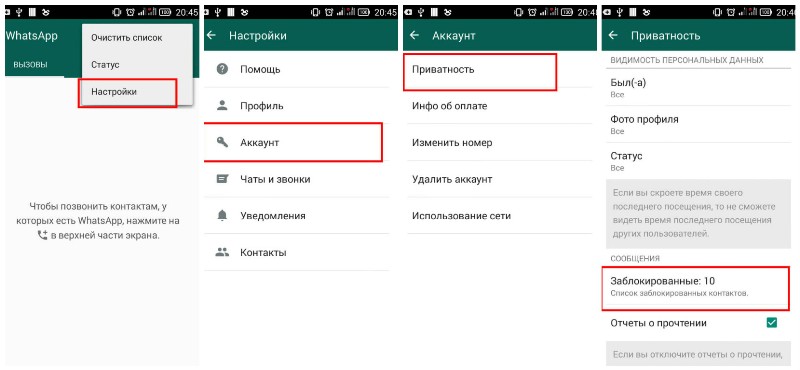
Отключение звуков звонка от определённого абонента:
Для отключения звуков звонка от определенного абонента необходимо в чате с ним открыть страницу его профиля, нажав на имя. Далее перейти в «Индивидуальные уведомления» – «Использовать». Пролистать до «Уведомления звонков» и отключить мелодию, отметив «Нет», и вибрацию.
На iOS
Для айфонов выключить звук входящих звонков можно в настройках смартфона. Для этого в меню телефона перейти в «Настройки», найти в списке «Whatsapp» и нажать на него. Далее «Уведомления» – «Звуки» – перевести бегунок в неактивное положение.
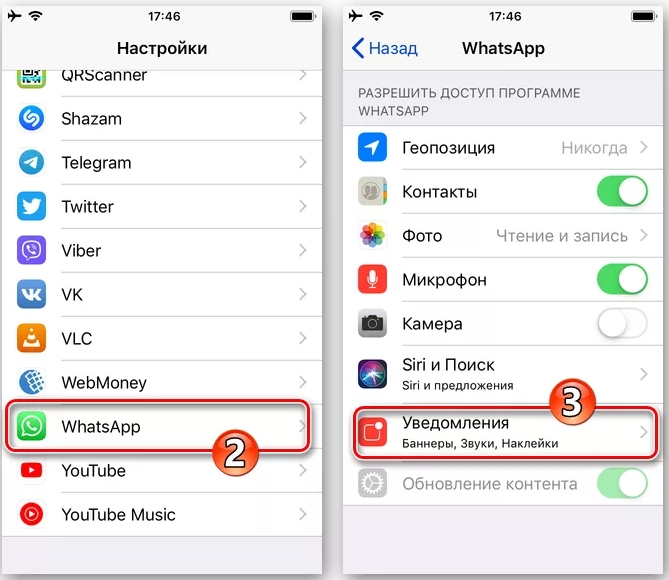
На ПК
С марта 2021 года обновленная версия Whatsapp научилась принимать аудиозвонки внутри мессенджера на компьютере. Теперь звонок, поступающий на мобильную версию приложения, отображается и на сопряженном с ней ПК. Соответственно, здесь так же может потребоваться отключение звука звонка или полный запрет на звонки.
Поскольку у ватсапп нет возможности отключить входящие звонки, то для компьютера есть три варианта действий:
- установить старую версию приложения, где звонки не совершались;
- пользоваться WhatsApp Web через браузер, так как у него отсутствует функция вызова;
- внести звонящего в «черный список».
Самое оптимальное – это использование WhatsApp Web через браузер.
Если же решено заблокировать контакт, то для этого в меню чата с абонентом нужно нажать кнопку «Заблокировать».
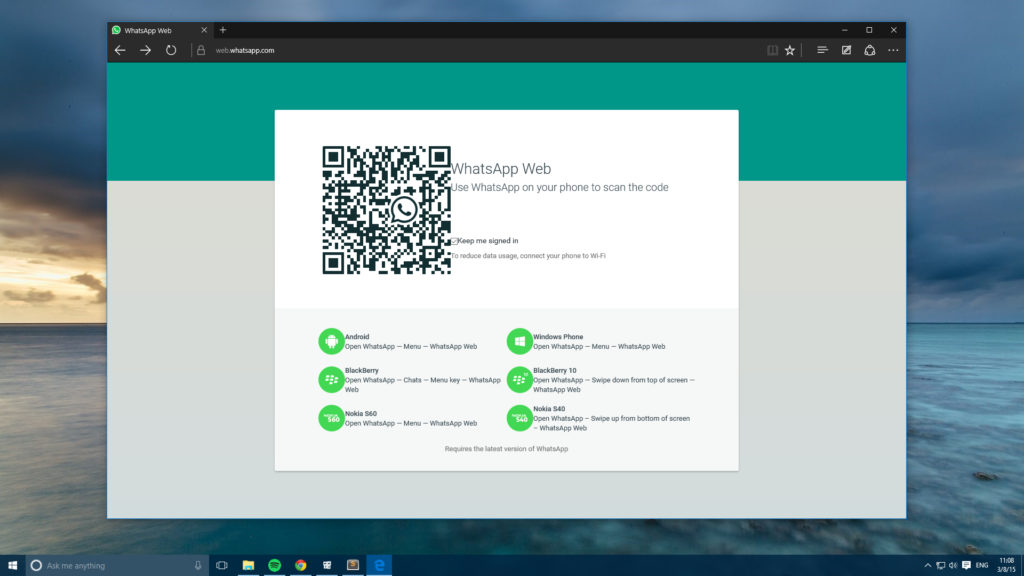
Как заблокировать звонки в Whatsapp
Для блокировки звонков в ватсапп есть только один вариант – это внесение абонента в «черный список». Ну, или как крайний вариант, отключить интернет. Других возможностей нет.
Блокировка абонента в Whatsapp на Андроид
На Андроиде порядок действий такой:
- Открыть приложение и перейти в меню (три вертикальных точки в правом верхнем углу);
- В выпавшем окне найти строку «Настройки» и кликнуть «Аккаунт»;
- Пролистать список до строки «Приватность» и нажать на нее;
- В самом низу страницы активировать кнопку «Заблокировать»;
- В появившемся окне кликнуть по иконке с человечком и нажать «+»;
- Из выпавшего списка абонентов выбрать блокируемый контакт и указать его. Так начнет составляться список заблокированных абонентов, контакты в котором могут пополняться или удаляться.
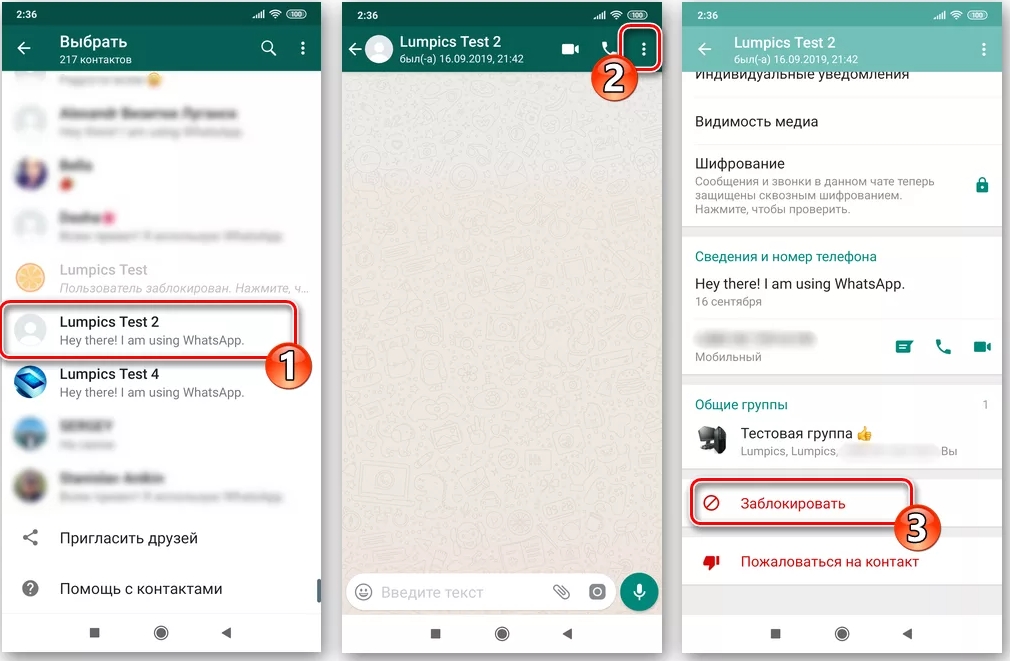
Блокировка абонента в Whatsapp на Айфон
На айфоне блокировка происходит так:
Меню приложения – «Настройки» – «Учетная запись» – «Конфиденциальность» – «Заблокированные» – «Добавить новый…». Далее из списка выбрать контакт.
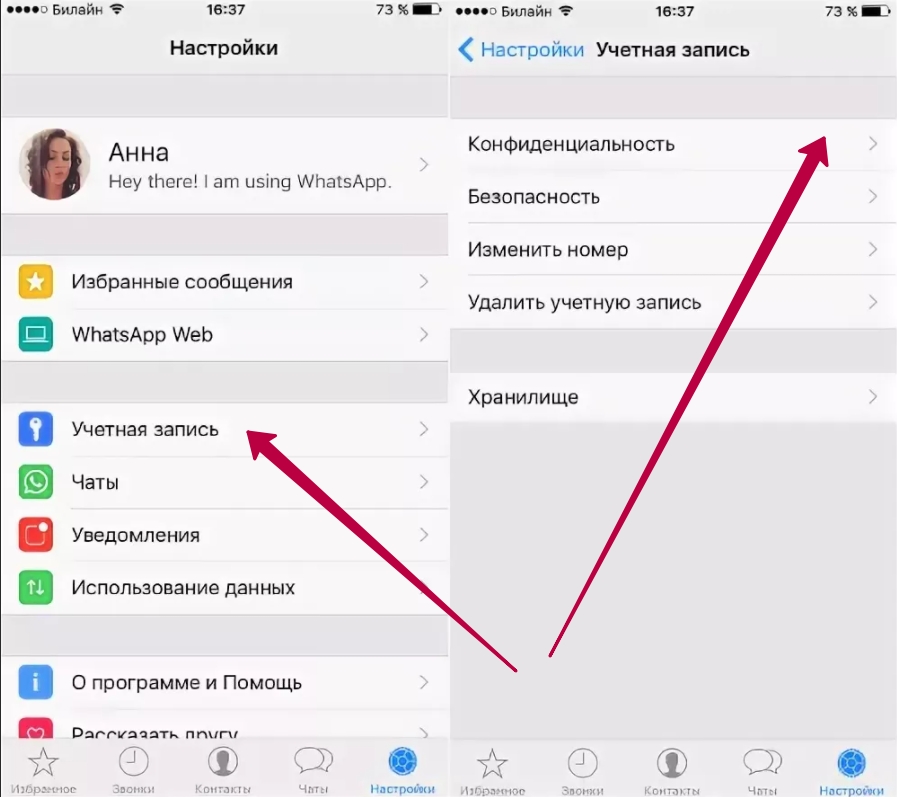

Так же можно заблокировать абонента напрямую. Для этого зайти в список чатов, выбрать контакт и открыть переписку. Далее в правом верхнем углу нажать на аватар собеседника, прокрутить выпавший список до кнопки «Заблокировать» и нажать на нее. Подтвердить блокировку.
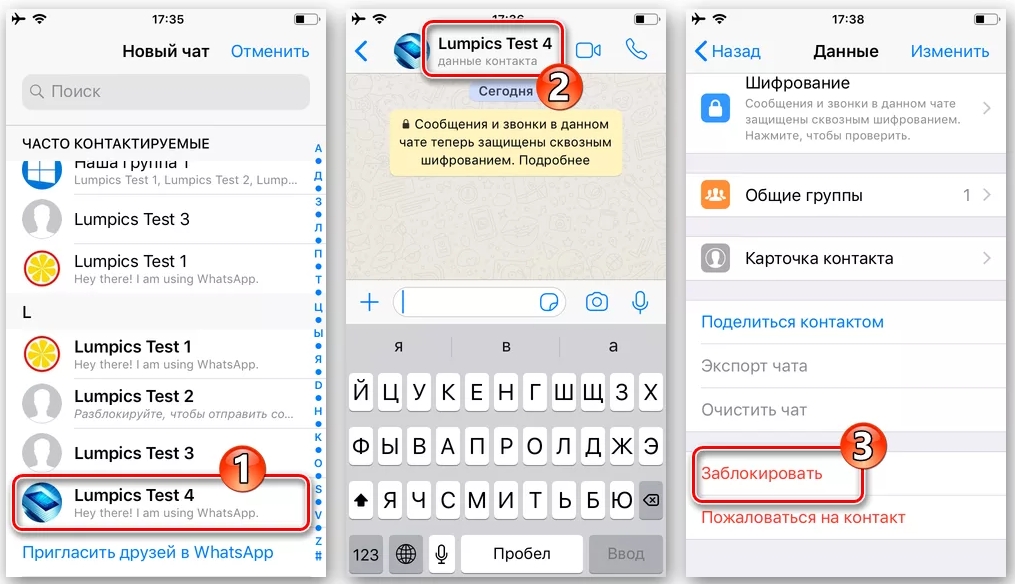
Что значит «Вызов отклонен» в Whatsapp
Когда входящий звонок пришел не вовремя, пользователь может отказаться от общения, нажав на кнопку «Отклонить». Тогда звонивший получит сообщение «Вызов отклонен». Такое же сообщение может быть получено, если абонент внесен в «черный список». Еще варианты, это когда:
- у адресата нет доступа к интернету или очень плохая связь;
- мобильный гаджет не поддерживает звонки;
- устаревшая версия приложения;
- другие технические проблемы.

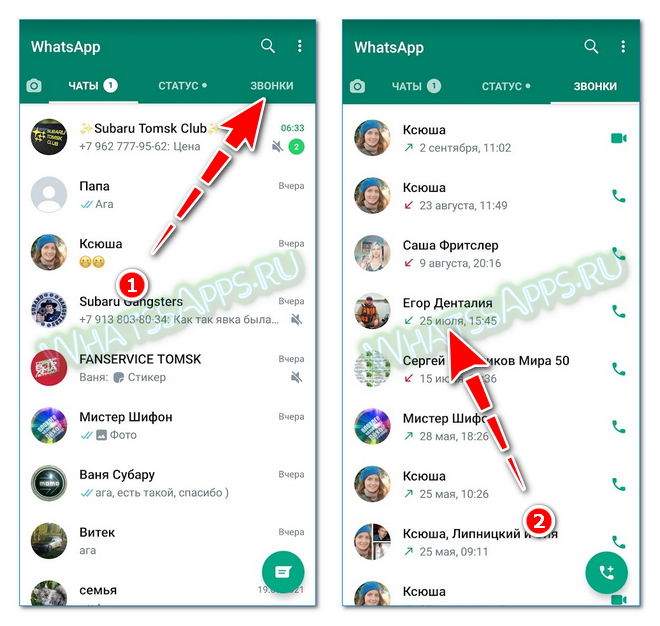

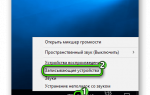










ли со статьей или есть что добавить?